イントロダクション
前回の記事では、Stable Diffusion WebUI Forge(以下、Forge)のインストールについて取り扱いました。
内容は、Forgeの日本語化です。
Forgeの日本語化
インタフェースの言語はデフォルト設定では英語です。
このまま使用してもいいのですが、ソフトウェアと英語という2重の学習ストレスがかかります。
ただAIイラスト生成がしたいだけならば、インターフェースを日本語化してストレスを軽減しておきましょう。
拡張機能の導入
インストールして一度終了したForgeを再度起動するには、前回編集した「webui-user.bat」を再度ダブルクリックしてください。
UIが立ち上がったら、上部にあるタブの「Extensions」をクリックします。
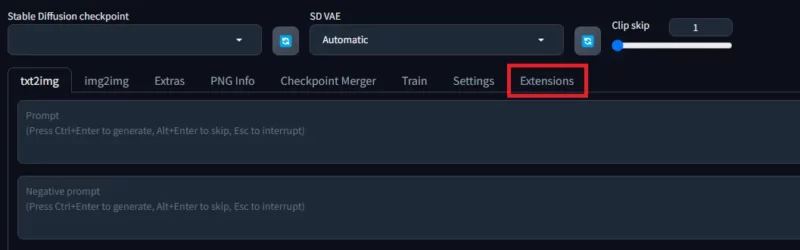
タブ2段目の「Available」をクリック
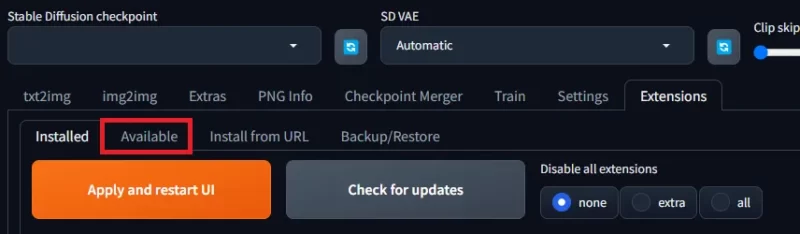
オレンジ色の「Load from:」をクリックすると、拡張機能の一覧が読み込まれます。
この際、画像のようにチェック部分はすべて外しておいてください。
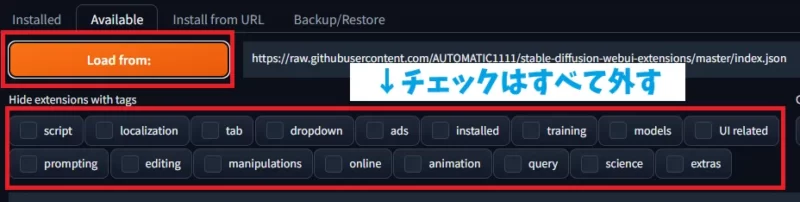
下記画像の赤枠で囲まれた部分に「ja」と入力すると、「ja_JP Localization…」という拡張機能が出てきます。
画像では既にインストールしているため、Installedになっていますが、まだの方は「Install」を押して拡張機能をインストールします。
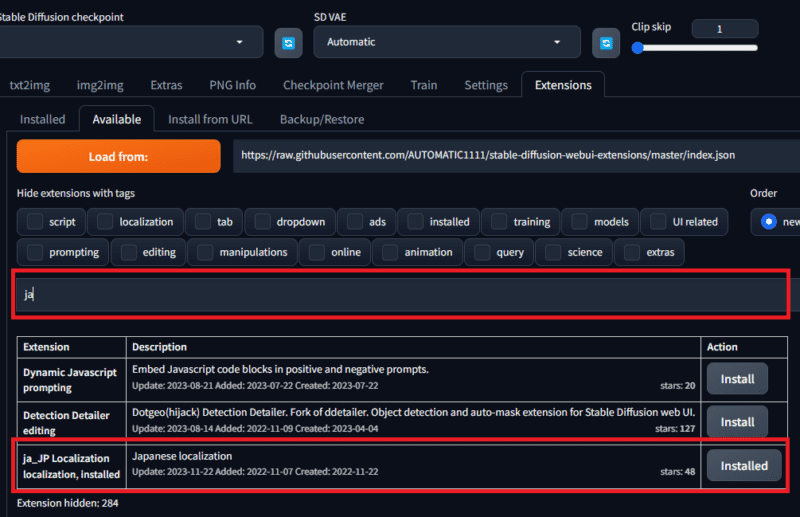
拡張機能の有効化
インストールが終わったら、下記画像の➀「Installed」タブをクリックし、②「Extensions」にチェックを入れ、③「Apply and restart UI」をクリックします。
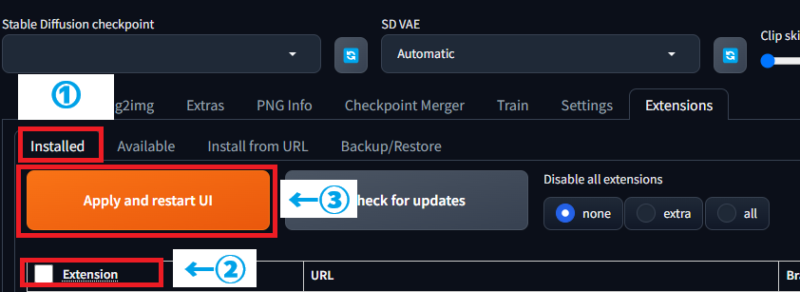
UIの再起動が終わったら、下記画像の通り「Settings」タブ部分をクリック。
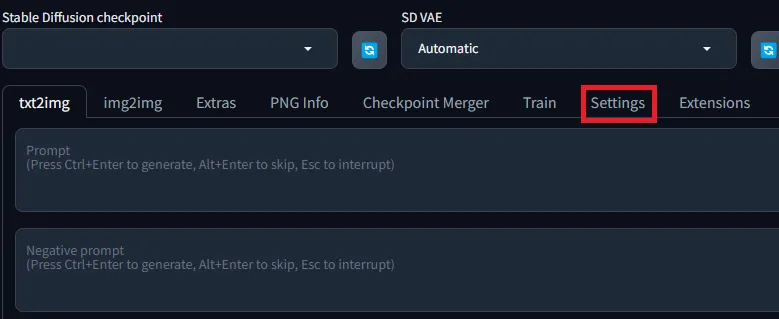
➀赤枠のメニュー検索に「localization」と入力。
「Localization(require ReloadUI)」と、「Localization file(Please…)」2つの項目が出てきますが、「Localization」の方を使用します。
②右端の更新ボタンをクリック
③下▽をクリック
④「None」「ja_JP」、「ks_JP」の選択肢が出てきますので、「ja_JP」または「ks_JP」を選択します。
jaは標準語、ksは関西弁です。
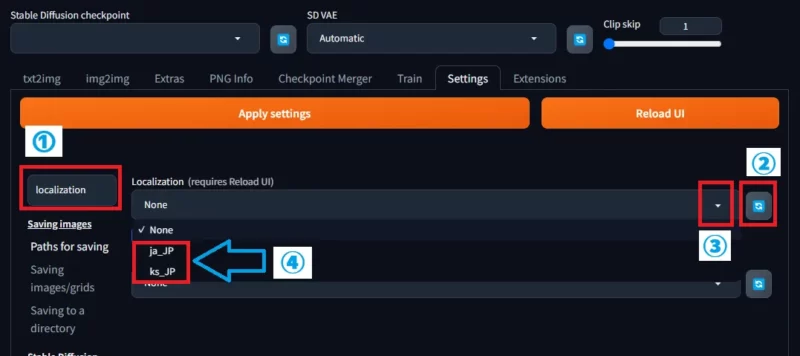
「Apply settings」をクリックし、「Reload UI」をクリック。
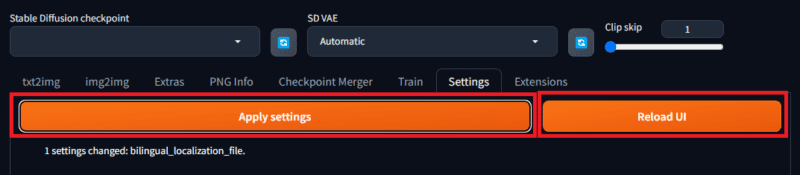
以上の手順で、日本語化が完了します。
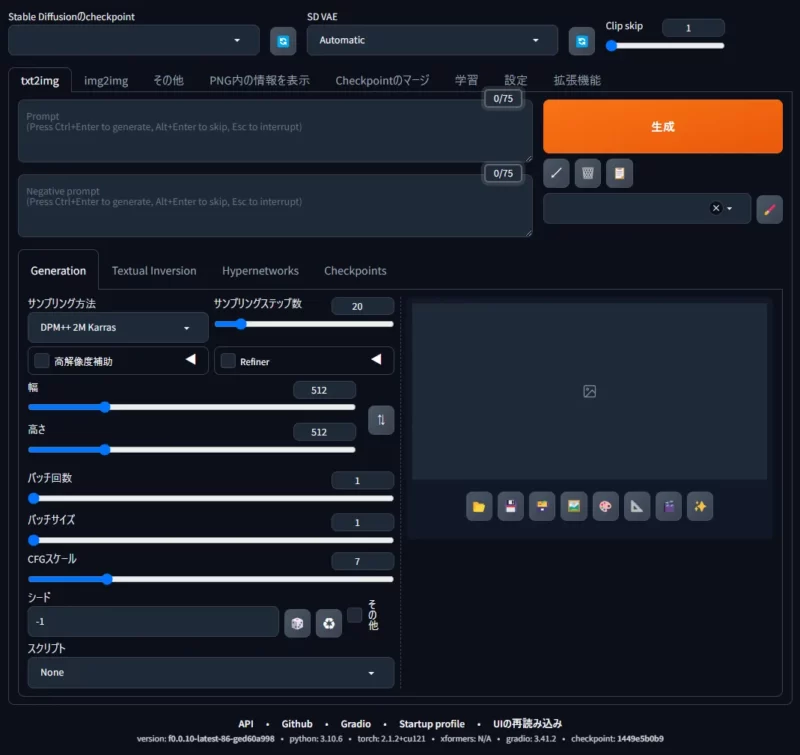
次回の記事はこちら
モデルの導入について
アップデート







